Địa chỉ: Nhà liền kề số 1, 125D Minh Khai, Ngõ Hòa Bình 6, phố Minh Khai, phường Minh Khai, quận Hai Bà Trưng, Hà Nội
Điện thoại: 024.629.09968 - 024.668.02750
Hotline: 038.248.8338
Email: sales@sona.net.vn

Sử dụng 2 màn hình độc lập song song trên cùng 1 máy tính sẽ giúp cho quá trình sử dụng được dễ dàng hơn, điều này tạo điều kiện cho người dùng trong quá trình sử dụng. Mặc dù đem lại nhiều lợi ích tuy nhiên không ít người không biết cách sử dụng 2 màn hình độc lập song song trên cùng một máy tính. Do đó, để giúp bạn nắm được cách sử dụng SONA - Màn hình quảng cáo, màn hình tương tác xin đưa ra bài viết sau đây. Theo dõi ngay để biết được cách sử dụng 2 màn hình trên 1 máy tính như thế nào nhé.

Cách sử dụng 2 màn hình trên 1 máy tính như thế nào cho hiệu quả?
Hầu hết mọi người đều có suy nghĩ là chỉ cần sử dụng một màn hình duy nhất để xem thông tin và làm việc. Tuy nhiên, với giá thành phần cứng, cụ thể là các loại màn hình ngày càng giảm như hiện nay thì việc nhu cầu sử dụng 2 màn hình song song lại được rất nhiều người quan tâm và lựa chọn. Việc sử dụng 2 màn hình song song đem lại rất nhiều lợi ích đặc biệt là trong quá trình làm việc, nhờ đó mà người dùng có thể kiểm soát tốt công việc của mình thông qua 2 màn hình máy tính. Chính vì nhu cầu sử dụng 2 màn hình ngày càng nhiều mà hiện nay rất nhiều người thắc mắc về cách sử dụng 2 màn hình độc lập như thế nào. Dưới đây là 2 cách sử dụng màn hình trên 1 máy tính mà Sona muốn chia sẻ đến bạn.

Cách sử dụng 2 màn hình giúp đem lại hiệu quả
Đây là cách làm được nhiều người lựa chọn, đặc biệt được sử dụng nhiều trong suốt quá trình hội họp, làm việc. Nếu bạn muốn hiển thị các thông tin cần thiết lên tất cả các màn hình đã gắn, được phát ra từ một chiếc máy tính thì chỉ cần chọn card màn hình là đủ. Cách kết nối 2 màn hình với nhau là sử dụng các bộ chia cổng màn hình (VGA splitter). Đây là bộ chia đơn giản cho phép sợi cáp VGA Splitter chia một cổng VGA thành hai cổng, nối vào màn hình.
Nếu phức tạp hơn có thể sử dụng các hộp chia VGA Splitter 1 ra 2, VGA Splitter 1 ra 4, VGA Splitter 1 ra 8. Trong một số trường hợp nếu card màn hình bạn phát tín hiệu ra cổng DVI thì cần sử dụng bộ chia DVI Splitter 1 ra 2 hay DVI Splitter 1 ra 4 để kết nối màn hình cho máy tính của mình.
Nếu bạn muốn ghép nhiều màn hình ăn tạo thành một màn hình lớn thì cần phải sử dụng số card màn hình tương ứng với số màn hình mà bạn gắn thêm. Cần lưu ý rằng, một số card màn hình có đến hai cổng giao tiếp có thể chạy song song cùng một lúc vì thế khi tiến hành gắn nhiều màn hình vào 1 máy tính cá nhân, bạn cần sử dụng các loại card có thể giảm thiểu số khe cắm bị chiếm dụng trên máy tính của mình.
Hiện nay hầu hết các laptop đều được trang bị sẵn một cổng video mở rộng để gắn thêm màn hình mà không cần phải sử dụng thêm card màn hình. tùy vào từng dòng máy mà có có thể là VGA, DVI hay mini Displayport.
Vậy làm thế nào để kết nối 2 màn hình máy tính? Đây là câu hỏi được nhiều người dùng quan tâm. Hiện tại, hầu hết các hệ điều hành hiện nay như Window, MacOS X và Linux đều được hỗ trợ người dùng máy tính cá nhân sử dụng card màn hình và nhiều màn hình song song để tạo nên một màn hình lớn. Do đó, để kết nối 2 màn hình máy tính thì cần đến công cụ hỗ trợ.
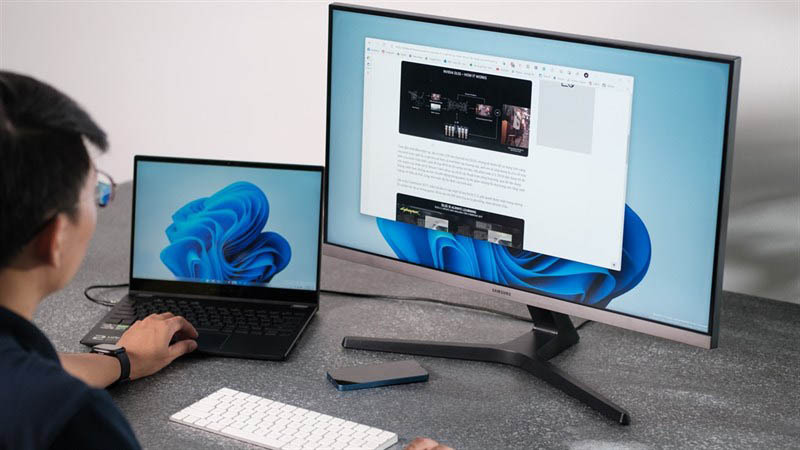
Sử dụng phần mềm hỗ trợ để kết nối 2 màn hình trên cùng một máy tính
Dưới đây là cách kết nối 2 màn hình máy tính từ một số công cụ hữu ích giúp cho quá trình kết nối 2 màn hình máy tính được hiệu quả, đem lại kết quả cao trong quá trình sử dụng, cụ thể:
DisplayFusion (displayfusion.com): Phần mềm chạy trên hệ điều hành Window, có các phiên bản như: bản Basic là miễn phí, bản pro có giá 25$.
Synergy (synergy2.sourceforge.net): Phần mềm hỗ trợ đa dạng hệ điều hành bao gồm Windows/Mac/Linux, cho phép sử dụng miễn phí.
UltraMon (realtimesoft.com/ultramon): Phần mềm chạy trên hệ điều hành Windows có mức giá là 39.95$
MultiMon (mediachance.com/free/multimon.htm) cung cấp bản Basic: miễn phí, bản pro có giá 28$.
Khi sử dụng nhiều màn hình người dùng có thể gặp phải tình trạng các màn hình bị ngăn thành các phần riêng lẻ điều này sẽ làm gián đoạn màn hình từ khoảng cách ở giữa. Do đó, khi chọn mua màn hình bạn nên chọn những màn hình có cạnh bên mỏng để đảm bảo trong quá trình sử dụng các hình ảnh không bị gián đoạn, chia khoảng gây khó chịu khi nhìn.
Việc hiểu rõ về cách sử dụng 2 màn hình trên 1 máy tính sẽ giúp cho việc quản lý công việc của bạn được hiệu quả hơn. Đồng thời giúp cho quá trình thao tác, sử dụng cũng có được kết quả như mong đợi đặc biệt là trong quá trình làm việc, việc sử dụng 2 màn hình sẽ đem lại hiệu quả hơn so với 1 màn hình.
Trên đây là những chia sẻ của chúng tôi về cách sử dụng 2 màn hình độc lập. Mong rằng những thông tin trên sẽ giúp bạn được kinh nghiệm hữu ích trong quá trình sử dụng 2 màn hình song song độc lập trên cùng 1 máy tính.
Thông tin liên hệ:
Công ty TNHH Thương Mại Công Nghệ Viethitek Việt Nam
Địa chỉ: Tầng 2 tòa nhà HHCT LILAMA số 124 Minh Khai - Hai Bà Trưng - Hà Nội
Điện thoại: 024.629 09968 - 024.668 02750
Hotline: 0962.72.95.68 - 0382.488.338
Kết nối với chúng tôi:
https://www.facebook.com/SONA.manhinhtuongtacdaotao.manhinhquangcaodientu
Website: https://sona.net.vn




ỨNG DỤNG CỦA MÀN HÌNH QUẢNG CÁO
Cung cấp giải pháp hiển thị kỹ thuật số giúp doanh nghiệp đột phá doanh thu